Photoshop设计成熟稳重的个人简历网页
文章来源于 未知,感谢作者 佚名 给我们带来经精彩的文章!设计教程/PS教程/设计教程2011-09-10
本教程主要使用Photoshop设计成熟稳重的个人简历网页。
先看看效果图
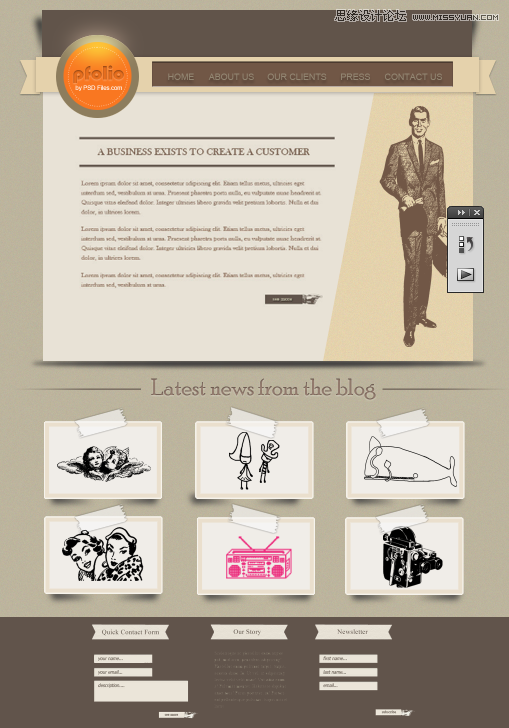
1、 选择菜单命令:文件-新建,新建一个1020*1460像素的空白RGB文档。
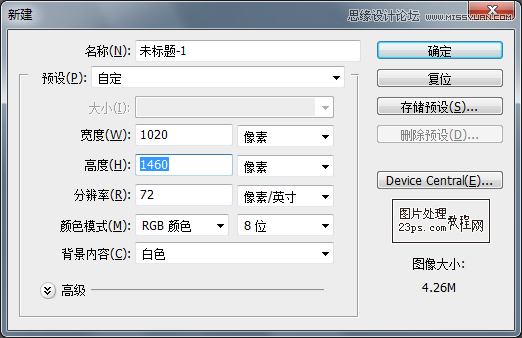
2、 设置前景色为#bcb49d,填充前景色,选择滤镜->纹理->颗粒。
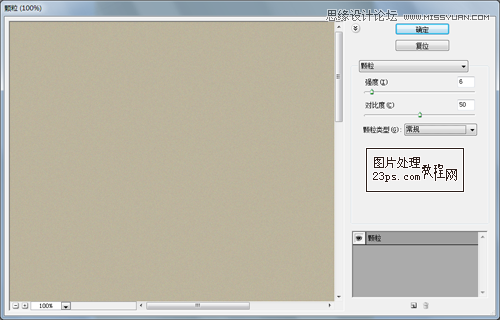
3、 新建图层,命名为top,选择矩形选框工具,画一个矩形,颜色为#61544a。
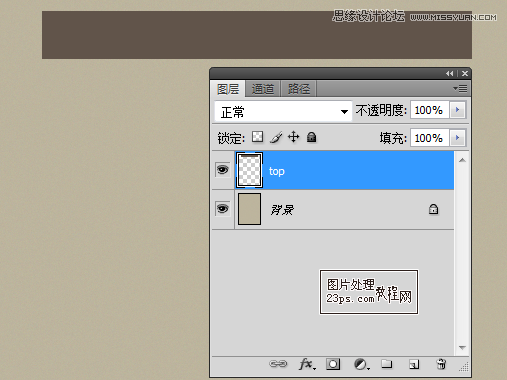
4、 新建图层,命名为top shadow,选择钢笔工具创建黑色投影。
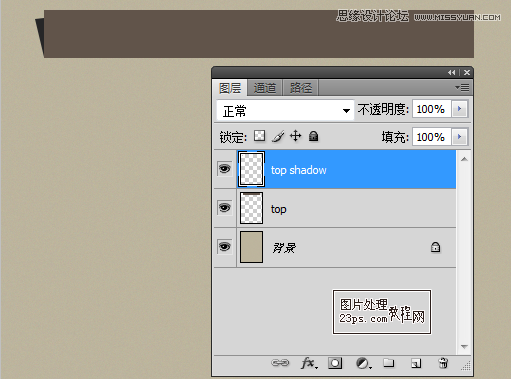
5、 应用滤镜->模糊->高斯模糊,半径为6.5。同理制作右侧投影。
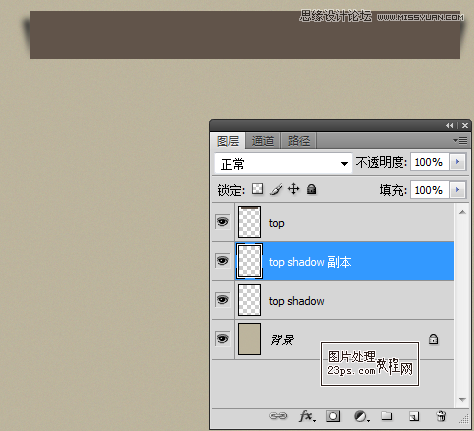
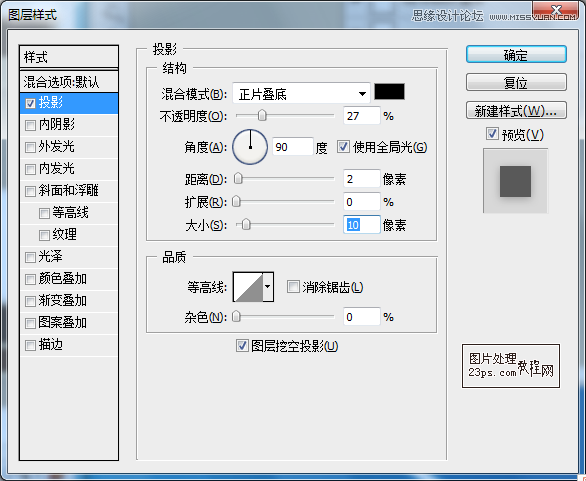
6、 新建图层,命名为back nav,选择矩形选框工具,画一个矩形,颜色为# e5d2ac。
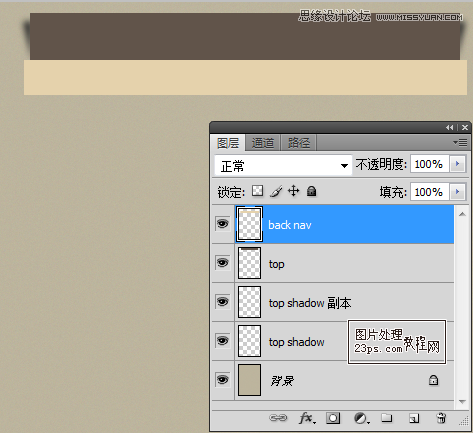
7、 新建图层,命名为arrow,选择钢笔工具创建箭头,同理制作右侧箭头。
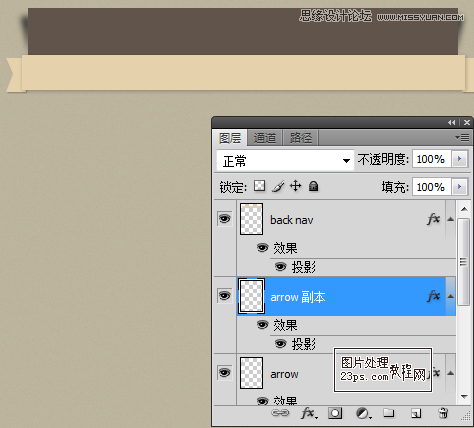
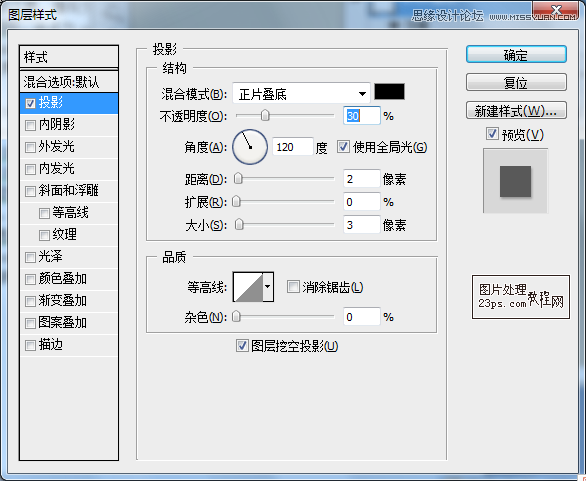
8、 新建图层,命名为nav bg,选择矩形选框工具,画一个矩形,颜色为# 715746,设置图层样式。
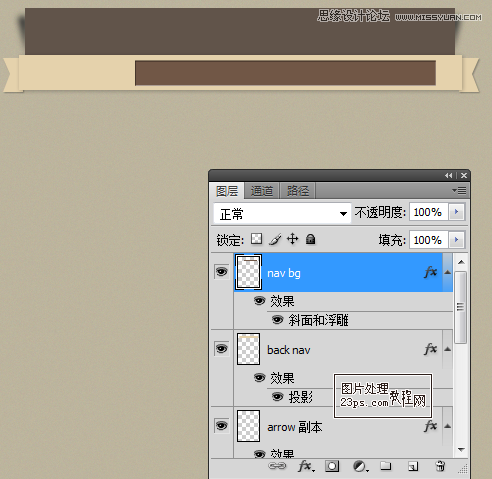
 情非得已
情非得已
推荐文章
-
 Photoshop设计撕纸特效的人物海报教程2020-10-28
Photoshop设计撕纸特效的人物海报教程2020-10-28
-
 Photoshop制作立体风格的国庆节海报2020-10-10
Photoshop制作立体风格的国庆节海报2020-10-10
-
 Photoshop设计撕纸特效的人像海报2020-03-27
Photoshop设计撕纸特效的人像海报2020-03-27
-
 图标设计:用PS制作奶油质感手机主题图标2019-11-06
图标设计:用PS制作奶油质感手机主题图标2019-11-06
-
 图标设计:用PS制作中国风圆形APP图标2019-11-01
图标设计:用PS制作中国风圆形APP图标2019-11-01
-
 手机图标:用PS设计儿童贴画风格的APP图标2019-08-09
手机图标:用PS设计儿童贴画风格的APP图标2019-08-09
-
 电影海报:用PS制作蜘蛛侠海报效果2019-07-09
电影海报:用PS制作蜘蛛侠海报效果2019-07-09
-
 创意海报:用PS合成铁轨上的霸王龙2019-07-08
创意海报:用PS合成铁轨上的霸王龙2019-07-08
-
 电影海报:用PS设计钢铁侠电影海报2019-07-08
电影海报:用PS设计钢铁侠电影海报2019-07-08
-
 立体海报:用PS制作创意的山川海报2019-05-22
立体海报:用PS制作创意的山川海报2019-05-22
热门文章
-
 Photoshop设计猕猴桃风格的APP图标2021-03-10
Photoshop设计猕猴桃风格的APP图标2021-03-10
-
 Photoshop制作逼真的毛玻璃质感图标2021-03-09
Photoshop制作逼真的毛玻璃质感图标2021-03-09
-
 Photoshop结合AI制作抽象动感的丝带2021-03-16
Photoshop结合AI制作抽象动感的丝带2021-03-16
-
 Photoshop结合AI制作炫酷的手机贴纸2021-03-16
Photoshop结合AI制作炫酷的手机贴纸2021-03-16
-
 Photoshop绘制凹陷和立体风格的网页开关
相关文章3912018-06-12
Photoshop绘制凹陷和立体风格的网页开关
相关文章3912018-06-12
-
 Photoshop绘制科技感十足的网页立体插画
相关文章9452018-06-12
Photoshop绘制科技感十足的网页立体插画
相关文章9452018-06-12
-
 Photoshop绘制凹陷特效的趣味网页开关
相关文章5062017-11-08
Photoshop绘制凹陷特效的趣味网页开关
相关文章5062017-11-08
-
 Photoshop简单三步制作网页按钮阴影效果
相关文章3712017-06-05
Photoshop简单三步制作网页按钮阴影效果
相关文章3712017-06-05
-
 Photoshop制作不锈钢风格的网页按钮教程
相关文章7092017-05-08
Photoshop制作不锈钢风格的网页按钮教程
相关文章7092017-05-08
-
 Photoshop绘制素雅主题的圆形网页按钮
相关文章2552017-04-12
Photoshop绘制素雅主题的圆形网页按钮
相关文章2552017-04-12
-
 Photoshop制作不锈钢主题的网页按钮教程
相关文章6082017-04-12
Photoshop制作不锈钢主题的网页按钮教程
相关文章6082017-04-12
-
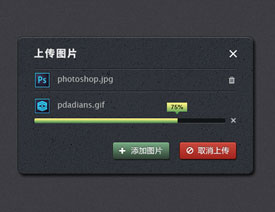 Photoshop设计立体风格的网页上传窗口
相关文章5972017-03-29
Photoshop设计立体风格的网页上传窗口
相关文章5972017-03-29
